こんにちは!現役会社員のmaronです。
本記事では、そんな私が平日仕事をしながら簡単にブログを開設した方法を解説します。
ブログって
・めんどくさそう
・開設するのが難しそうでよくわからない
私も初めはこう思っていました。
しかし、完全初心者の私でも以下の方法で「簡単15分でブログを開設」することができました!
その方法を以下の目次に沿って解説していきたいと思います。
【事前準備】必要なモノ
ブログを開設するにあたって必要なモノは主に以下の3つです。
①パソコン
②クレジットカード
③まずはやってみようという心
ブログの開設には、基本的にはパソコンをおすすめします。
なぜなら、作業のしやすさ・作業時間が圧倒的に違うからです!

という方も慣れてくるので大丈夫ですよ!
まずはやってみようという心
これが一番大切です!
ブログって実際に行動できる人って実は少ないので、今日から挑戦してみてください!
ブログ開設【WordPressの始め方】
まず始めに、"なぜWordPressがおすすめ”なのか。
それには以下のメリットとデメリットがあるからです。
まずはメリットから解説します。
メリット
①操作方法がわかりやすい
②広告が貼れる
③利用者が多い
特に③利用者が多いというのが私にとっては大きなメリットでした。
なぜなら、わからないことも検索すればヒットする!からです。
続いてデメリットについて解説します。
デメリットはたった1つです。
デメリット
初期費用がかかってしまうこと
実際に私がブログ開設で費やした初期費用はおよそ約20,000円です。
これはデメリットとして挙げていますが、実際に私はモチベーションアップとなるメリットとも捉えています!
だって
せっかくお金を費やしたのだから頑張ろう!!!
って思えませんか!?
以上から、WordPressを使わない理由はないですよね!
サーバーに申し込む
ブログを開設する前に、まずはサーバーに申し込む必要があります。
サーバーとは、インターネット上の「住居場所」みたいなイメージです。

インターネットという大きな街の中に、
あなたの住居の場所(=サーバー)
を決めるということですね。
今回私がブログ開設で利用したサーバーは、大手レンタルサーバー会社「ConoHa WING![]() 」です。
」です。
おすすめの理由
①国内大手のサーバーサービス
②初期費用無料!(月額¥687~)※2023/4/15現在
③サーバー処理速度が速い
④「WordPress」と簡単に紐付けできる
WordPressを利用者にとっては④が特に魅力的です!
面倒な手間いらずでブログをスタートできます!
サーバーを借りる手順は、
アカウント登録⇒プラン選択
のみです!
■アカウント登録
「ConoHa WING![]() 」をクリックすると以下のサイトに遷移します。
」をクリックすると以下のサイトに遷移します。
まずは、「お申し込み」をクリック
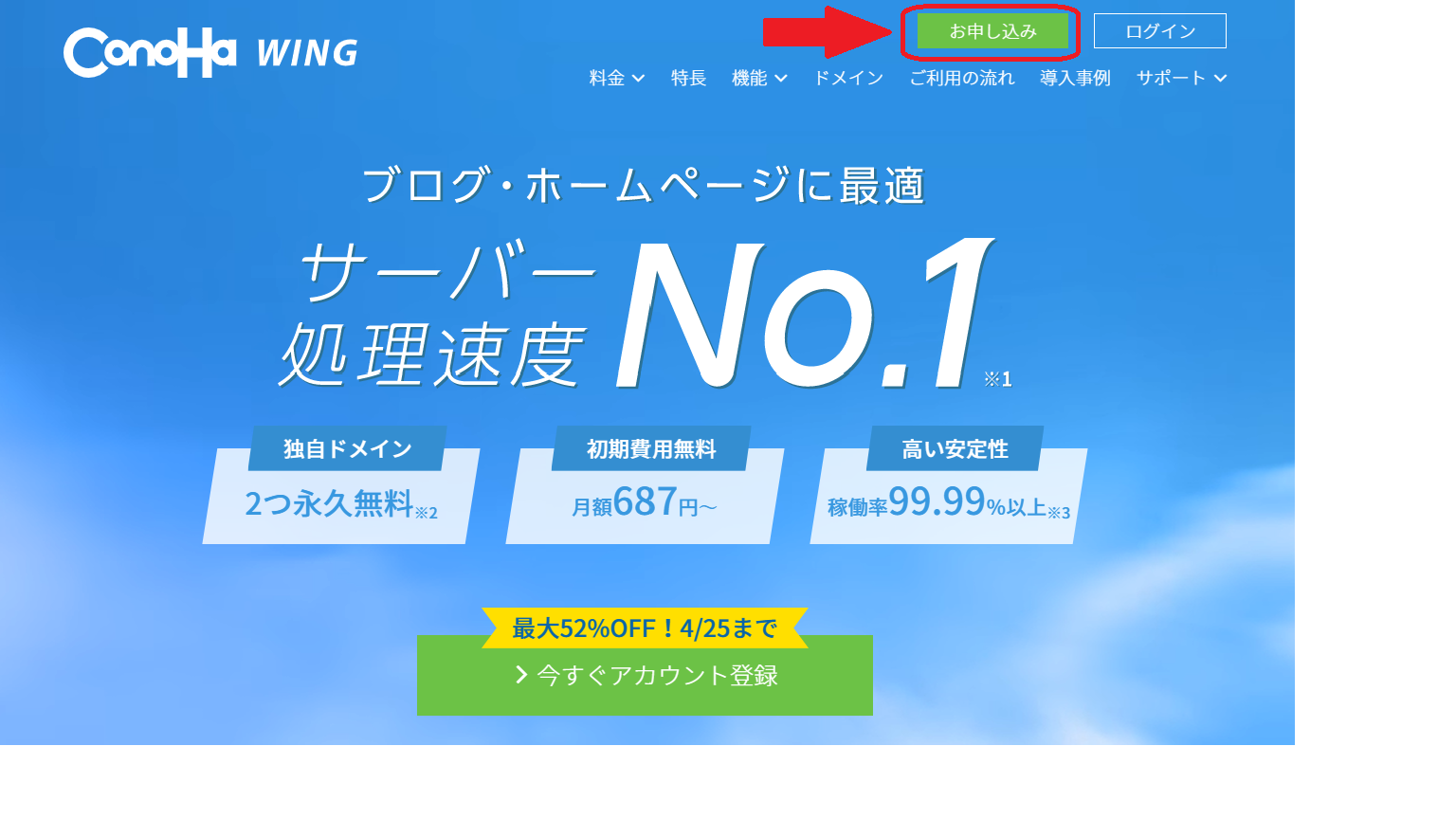
次に、メールアドレスとパスワードを設定し、「次へ」をクリックして下さい。
ここでパスワードは忘れないようにメモ!
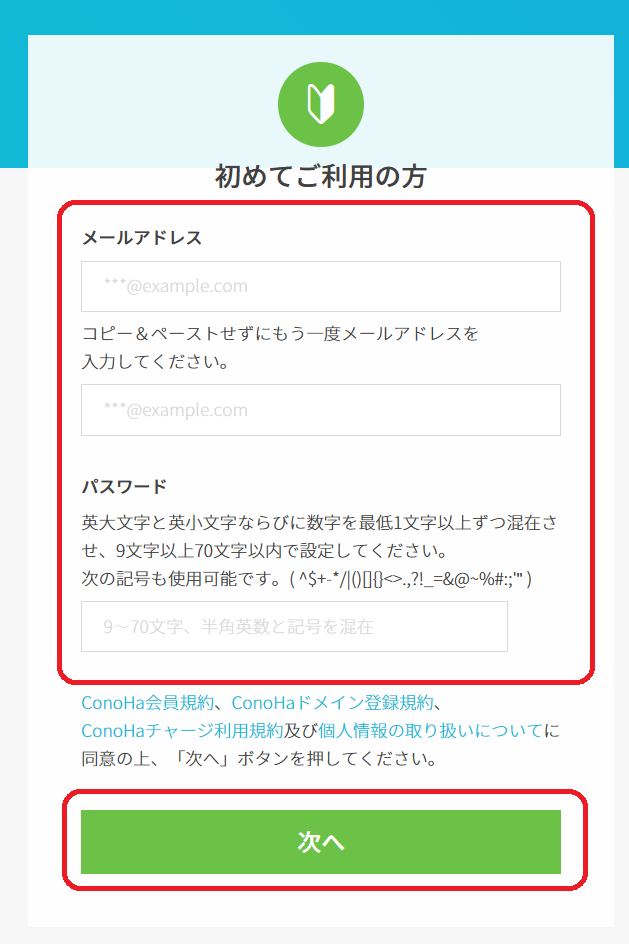
これで第一段階「アカウント登録」が完了しました!
■プラン選択
続いて、プランの選択が必要です。
赤枠箇所を入力していきましょう!
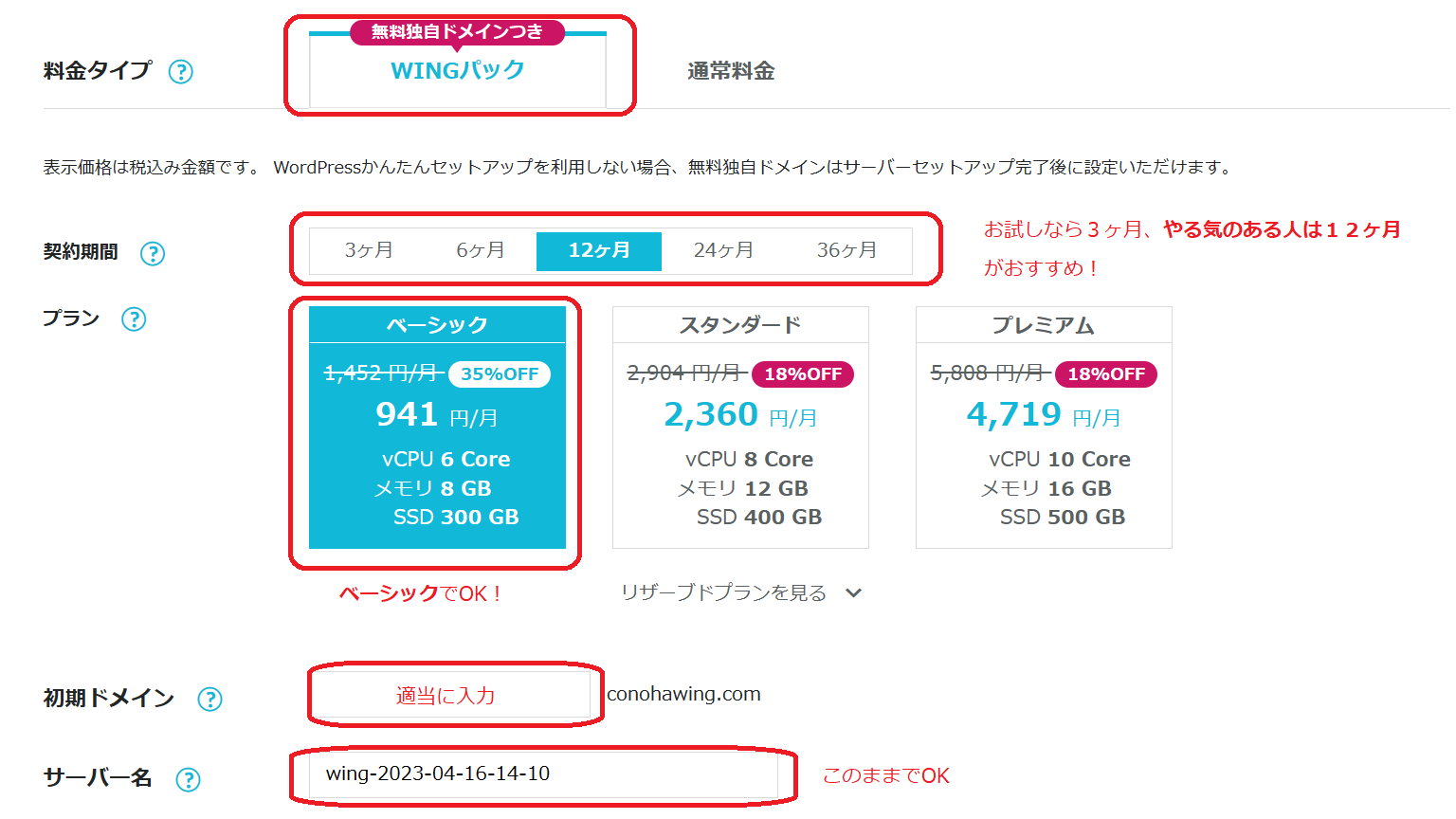
- 料金タイプ :WINGパック 無料ドメインつき!
- 契約期間 :やる気があるなら是非12ヶ月を!
- プラン :ベーシックで十分です(途中で変更可能)
- 初期ドメイン :適当に入力(今後必要ない)
- サーバー名 :変更なしでOK(今後必要なし)
■セットアップ
続いて、ConoHa WING![]() は、「WordPressかんたんセットアップ」を選択すると、すぐにWordPressと紐付けすることができます!
は、「WordPressかんたんセットアップ」を選択すると、すぐにWordPressと紐付けすることができます!

これでセットアップ完了!
続いて、セットアップ方法は新規インストールをクリック


ドメインを決める
先ほどサーバー(住居場所)を定めたので、ドメイン(=住所)を決定します!

ドメイン名を決めるポイント
・わかりやすい
・他SNSアカウント(Twitter、Instagramなど)とそろえる
(他アカウントは後から変更可能)
ここで注意していただきたいのが、
ドメイン名は後から変更できないこと!!
適当に設定しないように気をつけましょう!
私のブログで例えると、以下の青字部分を決めます!
https://future-life-stability.com/
最後は、以下の項目を入力しましょう!!

作成サイト名は後から変更可能です。
この後のテーマ選択はCocoonで問題なく運営できます!

【ラスト!】WordPressにログイン
最後に、WordPressにログインします。
WordPressログイン【簡単3ステップ】
①個人情報の入力
↓
②SMS/電話番号認証
↓
③お支払い情報の入力

この後、数時間後にログインできるようになるので一旦休憩しましょう!
この後のWordPressの初期設定は別記事でご紹介します!
まとめ
今回、私が実際にブログを開設したフローを解説しました。
まとめ
ブログ開設には、
・WordPressがおすすめ!
・初心者でも簡単15分!
・誰でもブログ開設できる!
あくまでもこの記事は、皆さんがブログを開設するための高速道路だと思って下さい。
乗るも乗らないも皆さんの自由です。
しかし目的地が私と同じであるならば、最短でたどり着くことのできる方法だと思います。
行動するかしないかで人生は180℃変わりますよ!